Heim >System-Tutorial >Windows-Serie >So lösen Sie das Problem der ungültigen Umschalteingabemethode in Win11
So lösen Sie das Problem der ungültigen Umschalteingabemethode in Win11
- WBOYnach vorne
- 2023-12-27 20:41:461443Durchsuche
Ob wir arbeiten oder lernen, die Eingabemethode ist sehr wichtig. Wenn wir auf das Problem stoßen, dass die Win11-Eingabemethode nicht umgestellt werden kann, wird dies die Effizienz der Nutzung erheblich beeinträchtigen. Tatsächlich müssen wir nur den entsprechenden Plan aktivieren um es zu lösen.
Win11-Eingabemethode kann nicht geändert werden:
1. Klicken Sie zunächst mit der rechten Maustaste auf das Startmenü und klicken Sie auf „Computerverwaltung“

2. Suchen Sie dann „Systemtools“ in der oberen linken Ecke und geben Sie „Aufgabenplaner“ ein "
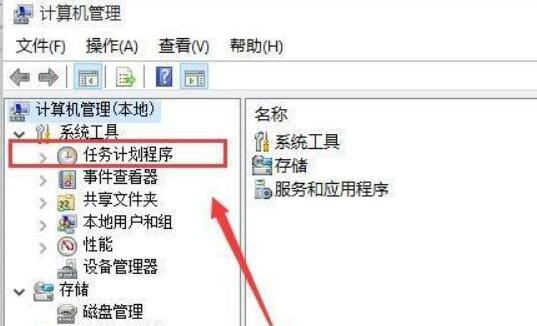
3. Erweitern Sie dann „Windows“ unter „Microsoft“
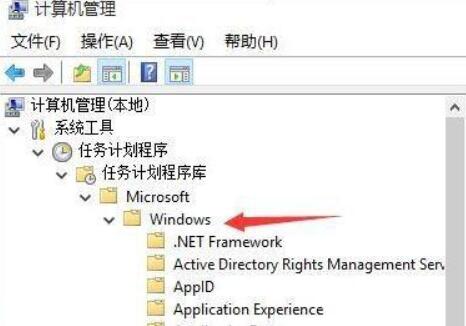
4. Öffnen Sie dann den Ordner „TextServicesFramework“.
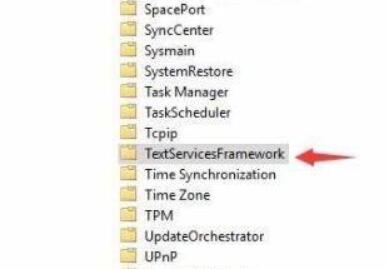
5. Suchen Sie rechts die Aufgabe „MsCtfMonitor“.
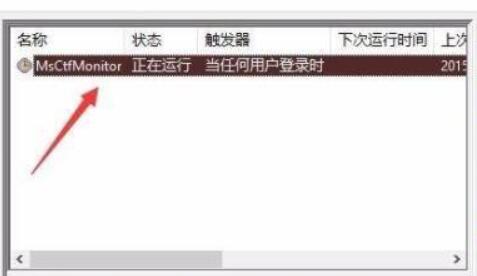
6. Klicken Sie mit der rechten Maustaste, um die Aufgabe auszuwählen, und klicken Sie auf „Ausführen“.
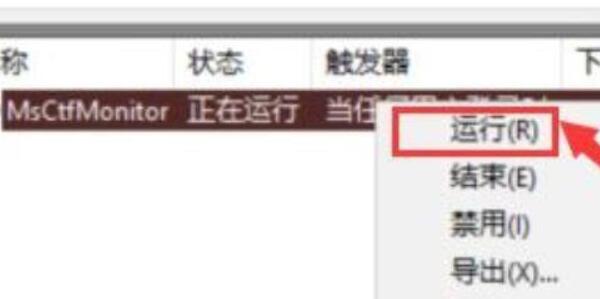
Das obige ist der detaillierte Inhalt vonSo lösen Sie das Problem der ungültigen Umschalteingabemethode in Win11. Für weitere Informationen folgen Sie bitte anderen verwandten Artikeln auf der PHP chinesischen Website!
In Verbindung stehende Artikel
Mehr sehen- Lösung für phpstudy konnte nicht gestartet werden
- Der Win10-Computer dreht sich beim Booten ständig
- Lösung für das Problem, dass die Volume-Erweiterung auf dem Laufwerk C nicht durchgeführt werden kann
- So aktivieren Sie Administratorrechte in Win10
- Was ist falsch an Windows 10 Ethernet und keinem Internet?

